[내돈내산 후기] 최고의 노트북 멀티 테이블 스틸리 k7(STEELIE-K7) 어떨까?? 장단점은?

오늘은 노트북 좌식 베드 테이블 (일명 멀티 다용도 테이블)인
스틸리 K7(STEELIE-K7) 다용도 테이블에 대해 리뷰를 해볼게요!


스틸리 k7(STEELIE-K7) 베드테이블은 예전부터 살까말까 고민했던 제품인데
어제 저렴한 가격에 올라왔기에 냉큼 구매했어요!


스틸리 다용도 베드테이블 좌식책상 STEELIE-K7
COUPANG
www.coupang.com
언박싱



우선 포장에 신경썼다는게 보였어요!
상판의 앞부분은 플라스틱이라 깨질 수 있어서 이렇게 2중(스펀지 안에 검정 플라스틱커버)으로 포장을 했네요


구성품은 2가지(스틸리 k7 좌식테이블 + 설명서)로 단순했어요.
외관
그레이 & 화이트 톤으로 되어 있어서 눈에 띄지 않아요


굉장히 심플합니다
사이즈는 스펙과 동일하게 가로 * 세로 사이즈는 60cm * 45cm였어요!


상판 두께는 약 1cm !

다리를 펼치려면 그냥 당겨주면 됩니다!

다만 접을 때는 다리 길이를 원래대로 해야만 정상적으로 접을 수 있어요
스틸리 다용도 베드테이블 좌식책상 STEELIE-K7
COUPANG
www.coupang.com
높이조절
높이 조절을 하려면 그냥 당겨주면 돼요!
그리고 줄이려면 버튼을 눌러주면서 동시에 밀어주면 됩니다!





이렇게 높이를 조절할 수 있기 때문에 일반 책상위에 올려서 사용한다면 일어서서 작업도 할 수 있을 것 같아요!
스틸리 다용도 베드테이블 좌식책상 STEELIE-K7
COUPANG
www.coupang.com
책상 다리
썰매발 디자인이고 길이가 길어서 소파에서도 안전하게 사용할 수 있었어요
책상 밑받침의 길이는 약 41cm !
너비는 3cm, 높이는 2cm !



책상에게 가장 중요한 것은 다리인데 알루미늄 재질로 되어있어서 튼튼할 것 같네요!
책상 다리는 3cm * 1,5cm네요


각도조절
각도는 0도 ~ 36도까지 조절이 가능합니다!
각도를 조절하려면 옆의 레버를 이용해야해요!



(왼) 각도 고정, (오) 각도 변경
하단 gif를 보시면 이해하기 쉬울 거예요!
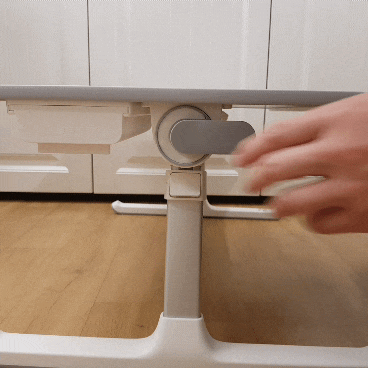
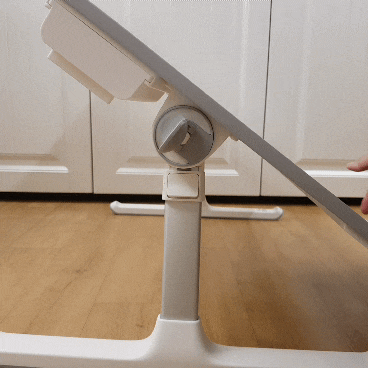
4단계로 각도를 조절할 수 있어요!
옆 레버를 열고 닫아줄 때 스무스하게 들어가는 각도가 있어요.
억지로 레버를 끼운다고 해도 정해진 각도로 고정이 되니 스무스하게 들어가는 부분에서 고정해주면 되죠!



레버에는 고무 재질의 커버가 추가로 씌워져있어요
커버가 닳거나 맘에 들지 않는다면 커버를 벗기면 될 것 같아요!

스틸리 다용도 베드테이블 좌식책상 STEELIE-K7
COUPANG
www.coupang.com
재질

음.. 개인적으로 상판 재질이 가장 마음에 들었습니다!



플라스틱에 매우 얇은 가죽을 덧씌운 느낌이예요
덕분에
1. 마우스의 dpi 인식률이 높아서 별도로 마우스 패드를 깔지 않아도 될 만큼 정확도가 높고
2. 미끄럽지 않기 때문에 테이블의 각도를 높여도 상판 위의 물건들이 쉽게 미끄러지지 않았어요
3. 단순 플라스틱 테이블 보다 더 보기 좋다는 것도 장점!
스틸리 다용도 베드테이블 좌식책상 STEELIE-K7
COUPANG
www.coupang.com
스틸리 K7 독서대 사용하기
독서대는 스틸리 K7상판 뒤에 있어요!


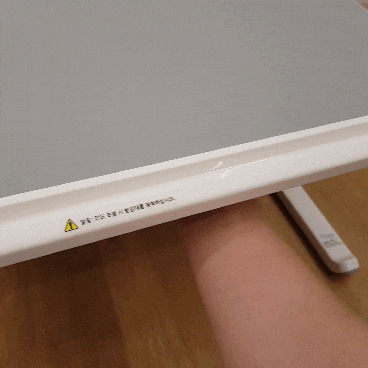

그냥 당겨주면 쉽게 나옵니다!
단점은 우측짤처럼 독서대가 빠져 나오는 방향을 밑으로 책상을 세워두면 거치대가 빠질 수 있다는 거예요ㅠ
독서대는 이 테이블에 고정하지 않고도 사용할 수 있도록 후면에 별도의 다리를 펼칠 수 있어요!

개인적으로 굉장히 가벼운 플라스틱일것이라 생각했는데
만져보니 적당한 무게와 강도라 쉽게 휘어지거나 부서지진 않을 것 같았어요!
스틸리 다용도 베드테이블 좌식책상 STEELIE-K7
COUPANG
www.coupang.com
독서대 고정홈(태블릿 고정홈) 사이즈
독서대 고정홈(태블릿 고정홈)의 사이즈를 재봤어요

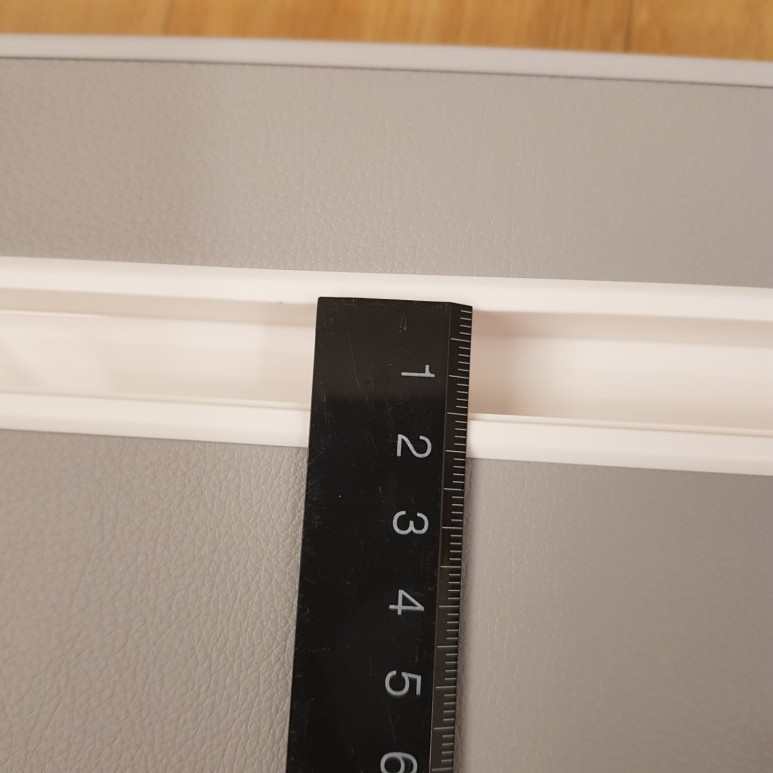

길이는 34cm, 홈 간격은 1.8cm, 깊이는 대략 2cm네요!
독서대의 사이즈는 다음과 같습니다!



이번에는 독서대에 책을 올려봤어요!
성안당에서 나온 빅데이터분석기사 책을 올려봤더니 책의 두께와 거의 딱 맞네요!
그리고 책 고정도 충분히 잘됐어요
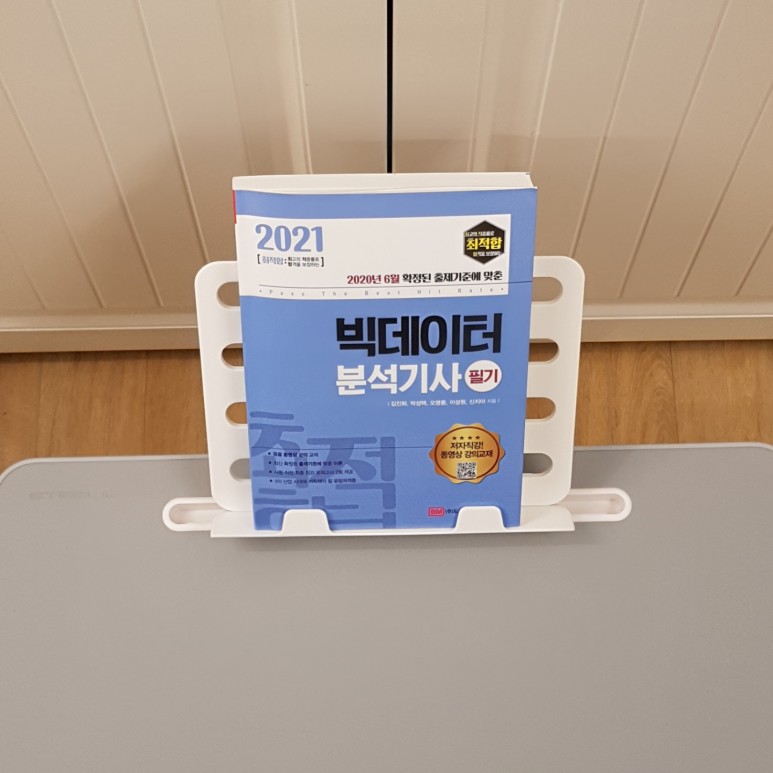
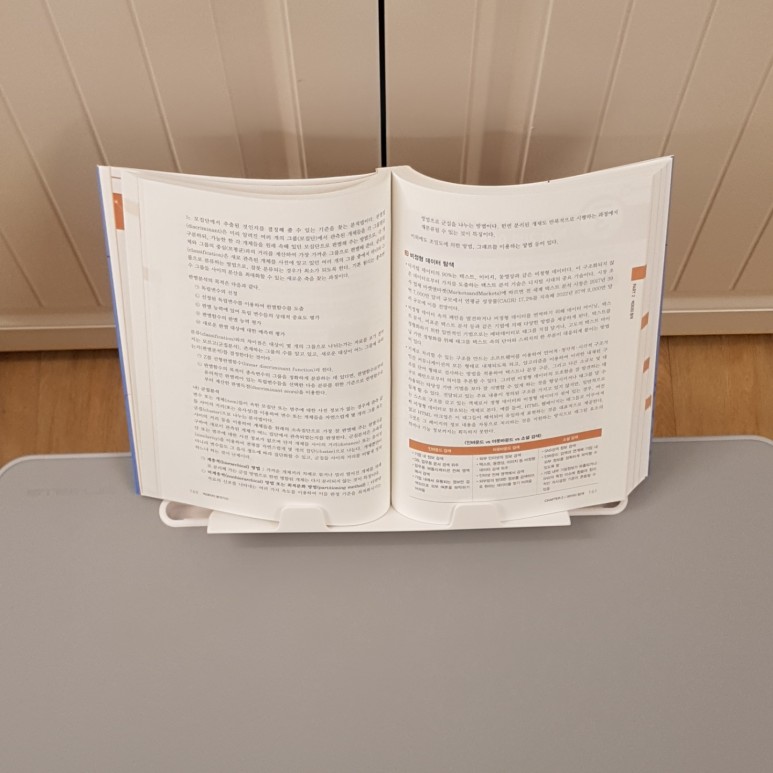
이 책의 페이지 및 사이즈는 다음과 같습니다!

스틸리 다용도 베드테이블 좌식책상 STEELIE-K7
COUPANG
www.coupang.com
상판에 물건을 올려보자!
저는 스틸리 K7 멀티 테이블을 침대에서 노트북 테이블로 사용하기 위해 구매했어요!
그래서 사이즈가 작진않을까 걱정했지만 공간은 충분했습니다!
15인치 노트북과 마우스를 올려봤더니
하단 처럼 가로, 세로 모두 공간이 충분했어요!


이번에는 책을 올려볼게요
앞에서 올렸던 성안당의 빅데이터 분석기사 책을 펼쳐볼게요

마지막으로 A4용지를 올려봤습니다.
얼마나 올라가질지 궁금!!
A4용지를 올렸을 때 가로 기준으로 2장 + 2/3장을 올릴 수 있네요!

스틸리 다용도 베드테이블 좌식책상 STEELIE-K7
COUPANG
www.coupang.com
팔 올리는 부분, 가장자리 부분
- 받침대를 끼우는 홈이 없는 부분은 팔을 올리기 좋아요.
- 특히 마우스를 사용할 때 아래 사진처럼 잡을 수 있습니다.
- 팔 올리기 좋음. 가장자리 부분은 플라스틱으로 되어있어서 편함
플라스틱이 매끄럽다기 보다는 부드러운 플라스틱?


라운드형이라 그런지 각져있는 일반 책상에 비해 팔을 올렸을 때 더 편해요

좌우 홈이 없는 부분이 11cm라 마우스를 만질 때 더 편하게 할 수 있었어요! (이건 칭찬)


스틸리 다용도 베드테이블 좌식책상 STEELIE-K7
COUPANG
www.coupang.com
받침대
미끄럼 방지 미지 받침대를 고정시키는 홈의 사이즈는
가로 38cm
세로 3cm(홈 1.5cm)
깊이 1cm
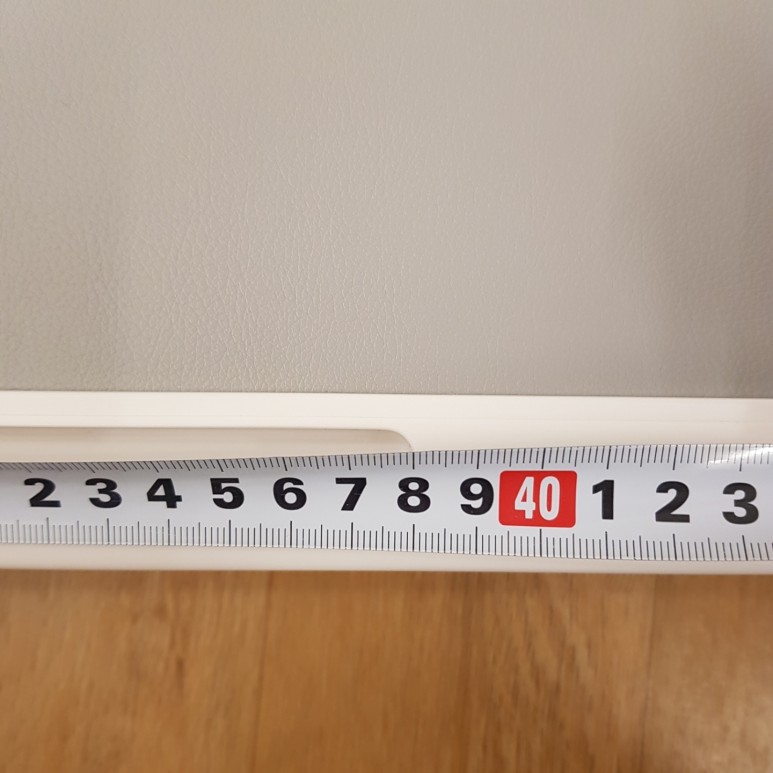

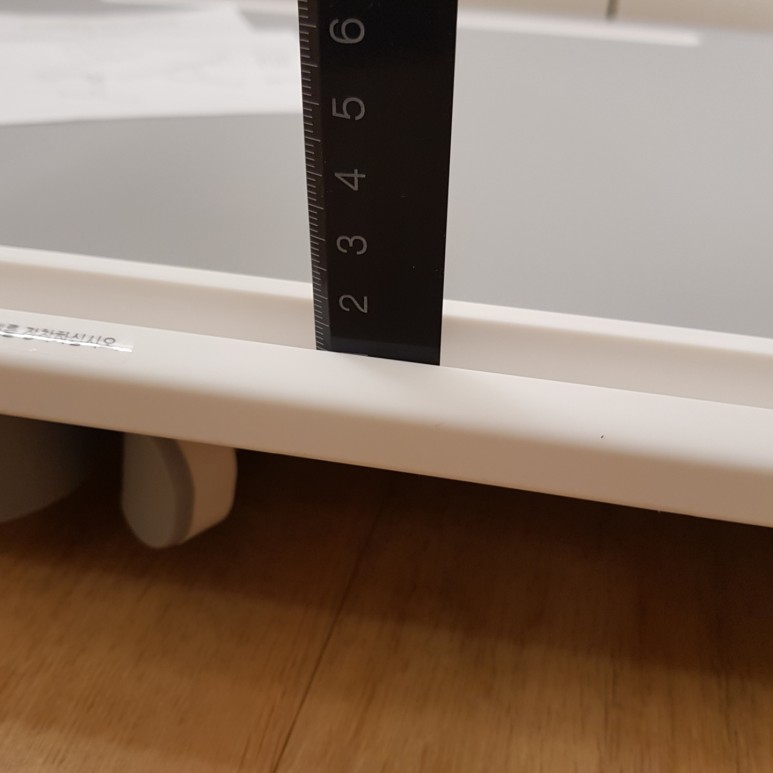



받침대는 쉽게 분리할 수 있고 쉽게 끼울 수 있습니다. 원하는 방향에 끼워주면 돼요!

그럼 안 쓸때는 어디에 보관해야 하죠?
옆 서랍에 바로 넣어주면 됩니다!

스틸리 다용도 베드테이블 좌식책상 STEELIE-K7
COUPANG
www.coupang.com
서랍
서랍은 왼쪽에 있어요!

하단 사진 순서대로 사이즈를 기재하자면
가로19(cm) * 9.5cm(세로) * 3cm(깊이)



어느정도 사이즈가 되기 때문에 하단 처럼 큰 텀블러도 넣어도 안전하게 고정할 수 있어요!

스틸리 다용도 베드테이블 좌식책상 STEELIE-K7
COUPANG
www.coupang.com
내구성
아무래도 적당한 두께의 알루미늄 다리와 받침대.
1cm 두께의 상판에 고무로 마감이 되어서 그런지 오래 사용할 수 있을 것 같습니다
주의사항
상품설명 페이지에서 보니 다음과 같은 주의사항이 있었어요!

결론
다른 베드테이블, 노트북테이블, 멀티테이블에 비해 가격대가 좀 있어요
그러나 개인적으로 이 가격에 충분히 살만하다고 생각합니다.
현재 k7이란 이름을 그대로 따라한 가짜 제품들이 많아요.
아마도 이 제품은 따라할 만해서 베낀것이 아닐까 생각해요!
아직까지는 굉장히 만족을 하고 있는 제품이라 쓸만한 단점이 별로 없었는데 앞으로 더 사용해보고 후기를 더 써보도록 할게요!
현재 최저가로 구매가능하니 하단 링크 참고해주세요!
스틸리 다용도 베드테이블 좌식책상 STEELIE-K7
COUPANG
www.coupang.com
도움이 되셨다면 하단의 ♥하트♥ 클릭해주세요!
감사합니다 :)
좌식테이블, 베드테이블, 노트북테이블, 높이조절테이블, 다용도테이블, 빅데이터분석기사,높이조절테이블,각도조절테이블, 다용도테이블, 스틸리 다용도 베드테이블 좌식책상 STEELIE-K7
파트너스 활동을 통해 일정액의 수수료를 제공받을 수 있습니다.
'IT' 카테고리의 다른 글
| 13분 전 :: [한방에 비교] 갤럭시탭 S6 lite, 갤럭시탭 S7, 갤럭시탭 S7+ 중 어떤 걸 골라야할까? (LCD와 OLED 차이점?) (0) | 2021.02.10 |
|---|---|
| [후기모음] 하만카돈 FLY TWS 트루 와이어리스 블루투스 이어폰. 장단점은? (0) | 2020.11.11 |
| 삼성,LG 울트라와이드 커브드 모니터 비교하기 (34WN750, C34H890, 35WN65C, 34UC79G) (0) | 2020.11.06 |
| [디자인] 애플 파워비츠프로 (네이비색상) 외관을 살펴보자 (0) | 2020.11.06 |
| [이것만보면 끝!] 로지텍 무선 손목보호용 마우스 MX Master3 종합 정리! (MX Master 2S 비교) (0) | 2020.11.05 |








